Jak usunąć urządzenie ze Spotify Connect
Różne / / April 04, 2023
Wiemy, że kiedy słuchasz swojej ulubionej muzyki, jesteś w innej strefie. Wiemy również, że nie lubisz przerw w odtwarzaniu ulubionej muzyki. To jest powód, dla którego używasz Spotify. Spotify pozwala cieszyć się utworem, którego słuchasz. Funkcje Spotify, takie jak muzyka offline, muzyka bez reklam, odtwarzanie utworów w dowolnej kolejności, zapewniają jakość, na którą zasługujesz. Aby zwiększyć Twoje możliwości, aplikacja umożliwia usunięcie urządzenia z połączenia Spotify. Dlatego w tym artykule poprowadzimy Cię, jak usunąć urządzenia ze Spotify.
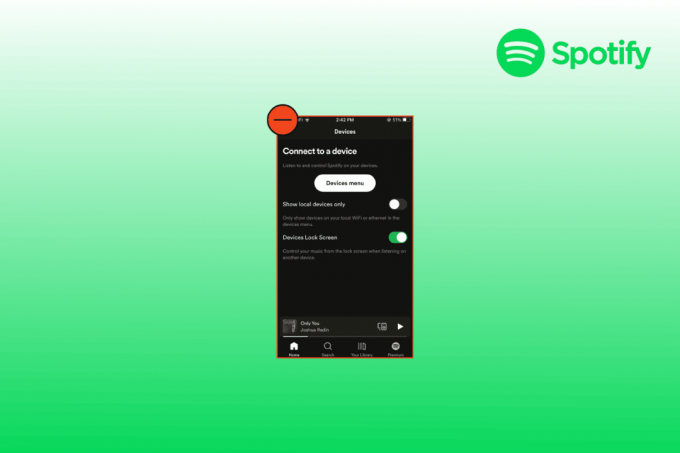
Spis treści
- Jak usunąć urządzenie ze Spotify Connect
- Metoda 1: Usuń urządzenia za pomocą aplikacji Spotify
- Metoda 2: Użyj opcji Usuń dostęp
- Metoda 3: Użyj opcji Wyloguj się wszędzie
- Metoda 4: Użyj opcji wylogowania
- Jak się zalogować po wylogowaniu
Jak usunąć urządzenie ze Spotify Connect
Być może połączyłeś Spotify z innymi urządzeniami, których teraz nie używasz i chcesz teraz usunąć urządzenie z Spotify connect. Pomożemy więc uporać się z tym problemem. Możesz wybrać dowolną z poniższych metod
Metoda 1: Usuń urządzenia za pomocą aplikacji Spotify
Po pierwsze, możesz usunąć urządzenia za pomocą aplikacji Spotify, jak pokazano poniżej.
1. Najpierw otwórz Spotify aplikacja w telefonie.
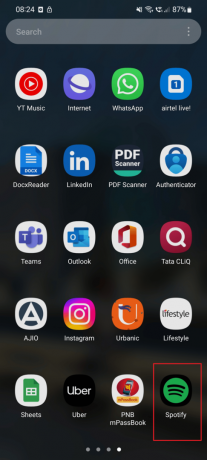
2. Stuknij w biegIkona po prawej stronie ekranu.

3. Przewiń w dół i wybierz Urządzenia opcja.

4. W opcji menu urządzenia wybierz urządzenie które chcesz usunąć.
Metoda 2: Użyj opcji Usuń dostęp
Jest to również jeden z najłatwiejszych sposobów na usunięcie urządzenia ze Spotify connect
1. Przejdź do Logowanie do Spotify strona.
2. Wprowadź swój Nazwa użytkownika I Hasło. następnie kliknij ZALOGUJ SIE.
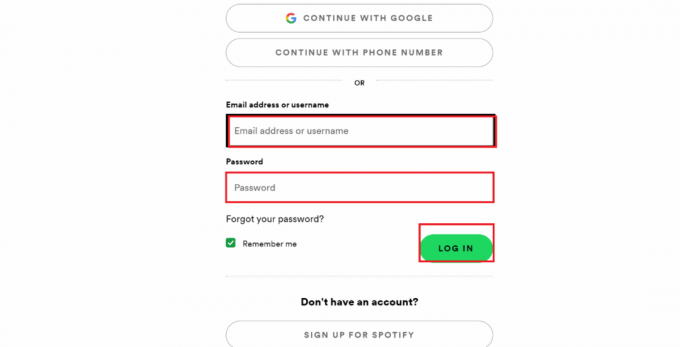
3. Kliknij na Profil Ikona.
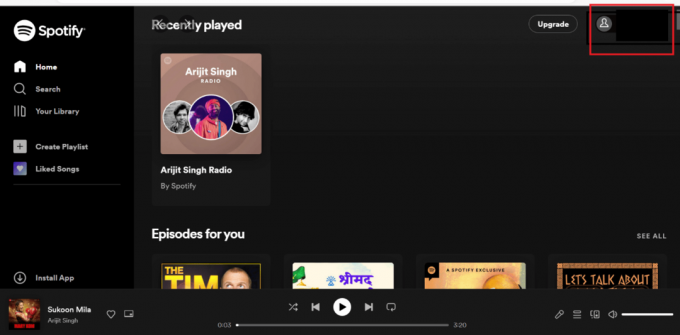
4. Przejdź do Konto opcja.
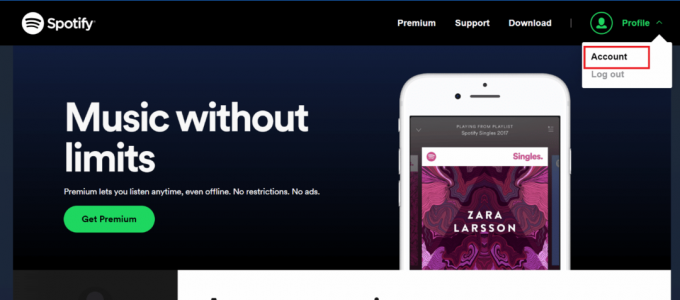
5. Przewiń w dół i kliknij Przejdź do strony aplikacji.
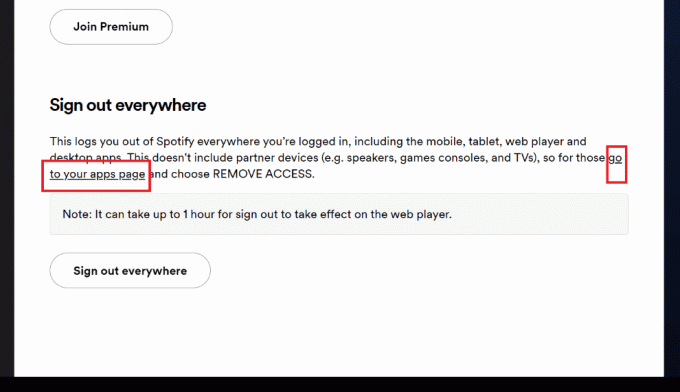
6. Kliknij Usuń dostęp możliwość usunięcia tego konkretnego urządzenia.
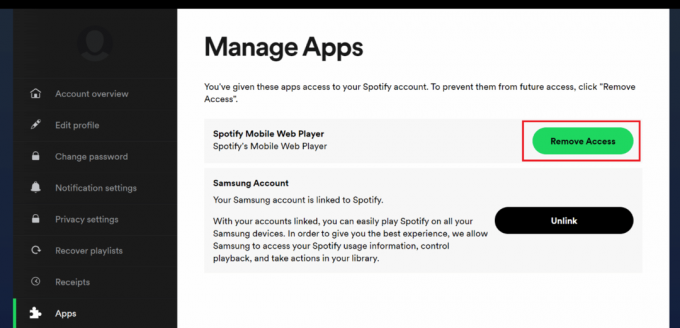
Przeczytaj także:Jak wyczyścić kolejkę w Spotify?
Metoda 3: Użyj opcji Wyloguj się wszędzie
Inną metodą usunięcia urządzenia ze Spotify connect jest użycie opcji Wyloguj się wszędzie.
1. Uderz w Klucz Windowsa, typ Spotifyi kliknij otwarty.
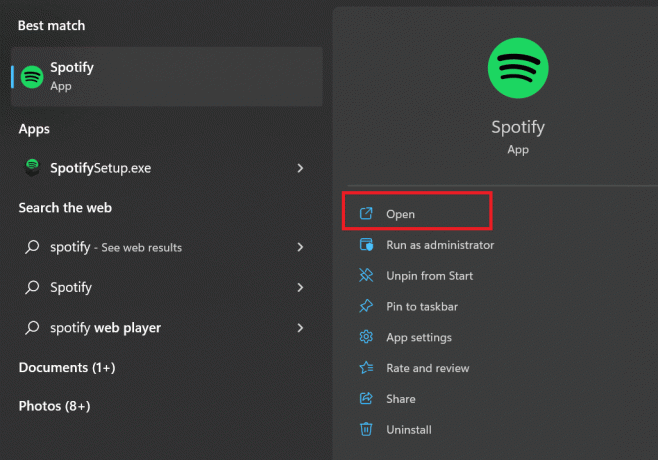
2. ZALOGUJ SIE wpisując swój E-mail I Hasło.
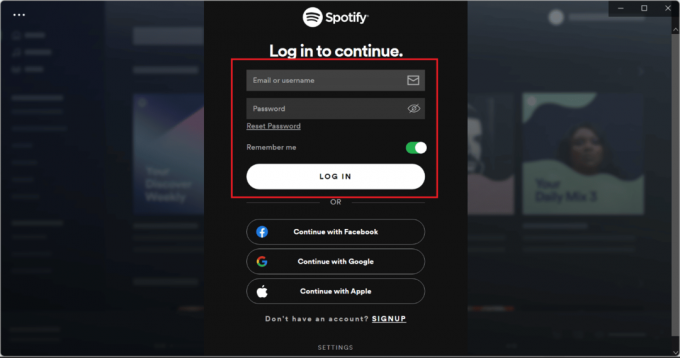
3. Teraz przejdź do Profil ikonę w prawym górnym rogu strony.

4. Kliknij na Konto Sekcja.
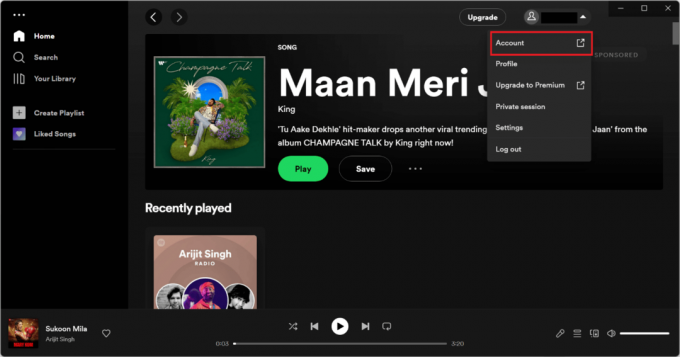
5. Po kliknięciu na sekcja konta w Twojej przeglądarce otworzy się strona internetowa Spotify, która będzie wyglądać tak, jak na poniższym obrazku.
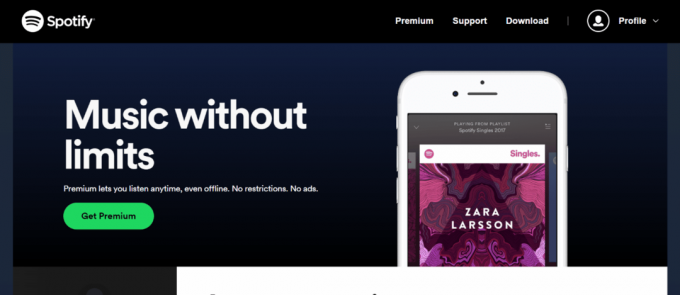
6. Ponownie kliknij na Profil ikona wyświetlana po prawej stronie.

7. Następnie kliknij na Konto opcja.

8. Teraz przewiń w dół i kliknij na Wyloguj się wszędzie Opcja.
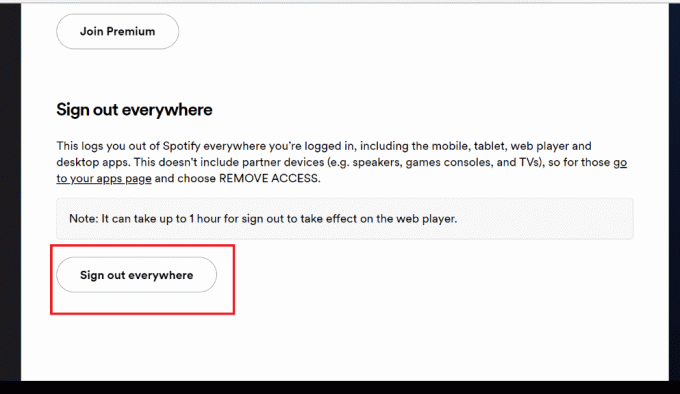
Przeczytaj także:9 sposobów na otrzymanie Spotify Premium za darmo na zawsze
Metoda 4: Użyj opcji wylogowania
Możesz użyć tej metody usuwania urządzenia ze Spotify connect. Kroki korzystania z tej metody są wymienione poniżej;
Opcja I: Przez aplikację Spotify
1. Otworzyć Aplikacja Spotify w telefonie komórkowym. Kliknij na Bieg ikona wyświetlana po prawej stronie ekranu telefonu komórkowego
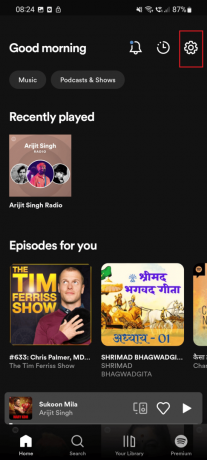
2. Następnie przewiń w dół i kliknij Wyloguj.
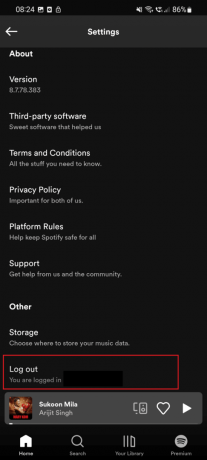
Opcja II: za pośrednictwem wersji internetowej Spotify
To ostatnia metoda w tym artykule, która pomoże Ci usunąć urządzenie z Spotify connect. Kroki są wymienione poniżej-
1. Kliknij na Profil ikona znajdująca się w prawym górnym rogu.

2. Kliknij na Wyloguj opcja
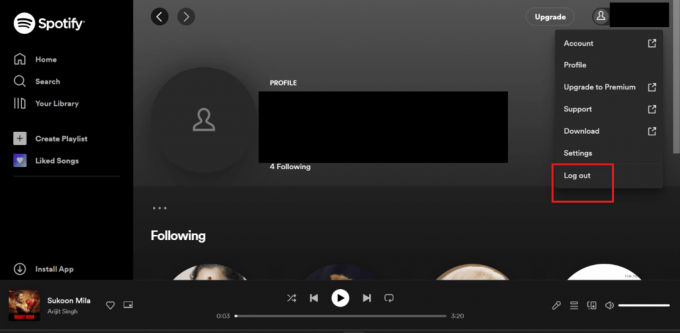
Przeczytaj także:Jak możesz zmienić swój plan Spotify
Jak się zalogować po wylogowaniu
Wykonaj podane czynności, aby zalogować się do Spotify.
1. wciśnij Klawisze Windows + Q jednocześnie otworzyć Okna Szukaj.
2. Tutaj, wpisz Spotify, a następnie kliknij otwarty.
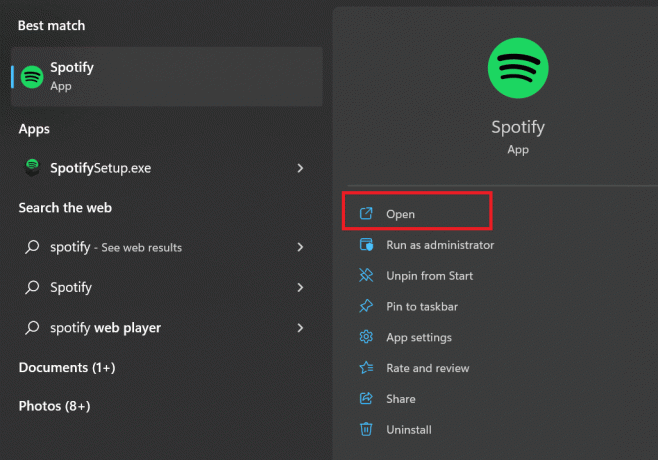
3. Teraz kliknij na Zaloguj sie opcja.
4. Wprowadź swój E-mail I Hasło. Następnie kliknij ZALOGUJ SIE.
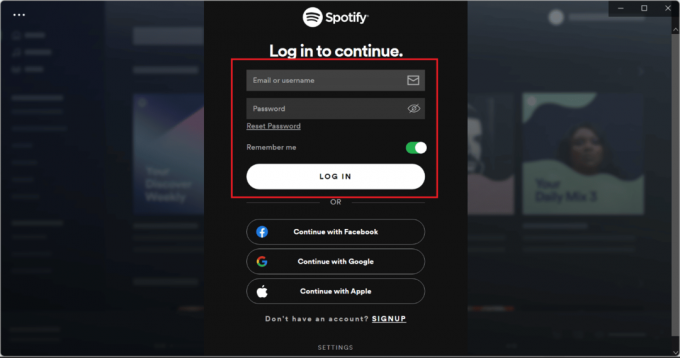
Przeczytaj także:Jak naprawić niedziałające wyszukiwanie Spotify
Często zadawane pytania (FAQ)
Q1. Czy Spotify za darmo jest darmowe?
Odp.Tak, możesz korzystać ze Spotify za darmo. Otrzymasz dostęp do ograniczonych funkcji, jeśli będziesz z nich korzystać za darmo. Dzięki dostępowi premium uzyskasz dostęp do wszystkich funkcji.
Q2. Dlaczego Spotify jest tak popularne?
Odp. Spotify jest lubiany, ponieważ sprawia, że strumieniowe przesyłanie muzyki jest takie proste. Nie musisz nawet płacić. Darmowy poziom to genialna strategia przyciągania Cię, a kiedy masz już dość reklam, które przede wszystkim czynią go darmowym i chcesz mieć swobodę nieograniczonych pominięć, kliknięcie subskrypcji jest proste.
Q3. Ile kosztuje abonament na Spotify?
Odp. Dostępnych jest wiele planów subskrypcji. Te plany to A mały planza 7 rupii dziennie, A indywidualny plan premium za 129 Rs miesięcznie, A plan duetu premium za 165 Rs miesięcznie, A plan rodzinny premium za 199 Rs miesięczniei a plan studencki premium za 165 Rs miesięcznie.
Q4. Dlaczego warto słuchać muzyki na Spotify?
Odp. Biorąc pod uwagę, że Spotify jest najlepszym narzędziem do odkrywania muzyki. Spotify nadal jest idealną platformą do znajdowania nowej muzyki dzięki dziesiątkom tysięcy list odtwarzania stworzonych przez użytkowników i wytwórnie płytowe, a także specjalnie spreparowanym Odkryj tygodnik I Zwolnij radar listy odtwarzania. Dostarczają niesamowitych ilości nieprzetworzonych danych dla 50 najlepszych statystyk.
Pytanie 5. Jak usunąć konto Spotify z innego urządzenia?
Odp. Możesz usunąć urządzenia, wybierając jedną z metod wymienionych w tym artykule.
Q6. Dlaczego mój Spotify łączy się z innym urządzeniem?
Odp. Być może zalogowałeś się na innych urządzeniach. To może być powód, dla którego napotykasz ten problem. Ale nie martw się, ten problem można łatwo rozwiązać, usuwając wszystkie urządzenia. Aby usunąć urządzenia, wykonaj proste czynności opisane w tym artykule.
Zalecana:
- Napraw Nie można zrobić zrzutu ekranu ze względu na politykę bezpieczeństwa
- Jak połączyć Spotify z Facebookiem
- Napraw Nie można zalogować się do Spotify przy użyciu prawidłowego hasła
- 13 najlepszych programów do pobierania list odtwarzania Spotify
Mamy nadzieję, że ten artykuł pomógł ci w rozwiązaniu pytania o to, jak to zrobić usuń urządzenia ze Spotify connect. W przypadku jakichkolwiek wątpliwości prosimy o komentarz w sekcji poniżej. Chętnie Ci pomożemy. Jeśli masz jakieś sugestie, prosimy o komentarz w poniższej sekcji.

Elona Deckera
Elon jest pisarzem technicznym w TechCult. Od około 6 lat pisze poradniki i porusza wiele tematów. Uwielbia omawiać tematy związane z systemem Windows, Androidem oraz najnowszymi sztuczkami i wskazówkami.



